全像攝影遠端播放程式概觀
全像攝影遠端播放程式是一種隨附應用程式,可連線到支援全像攝影遠端處理的電腦應用程式和遊戲。 Player 適用于 HoloLens (第一代) 和HoloLens 2。 需要更新支援 HoloLens 全像攝影遠端處理的電腦應用程式,才能使用 HoloLens 2支援全像攝影遠端處理。 如果您有支援哪些版本的問題,請連絡您的應用程式提供者。
注意
從2.2.0版開始,全像攝影遠端播放程式也適用于執行Windows Mixed Reality 的Windows 電腦。
提示
從使用OpenXR API的 2.4.0版遠端應用程式開始,即可建立。 若要開始使用 OpenXR API 撰寫全像攝影遠端應用程式。
連線到全像攝影遠端播放程式
請依照應用程式的指示連線到全像攝影遠端播放程式。 您必須輸入 HoloLens 裝置的 IP 位址,您可以在遠端播放程式的主畫面上看到,如下所示:
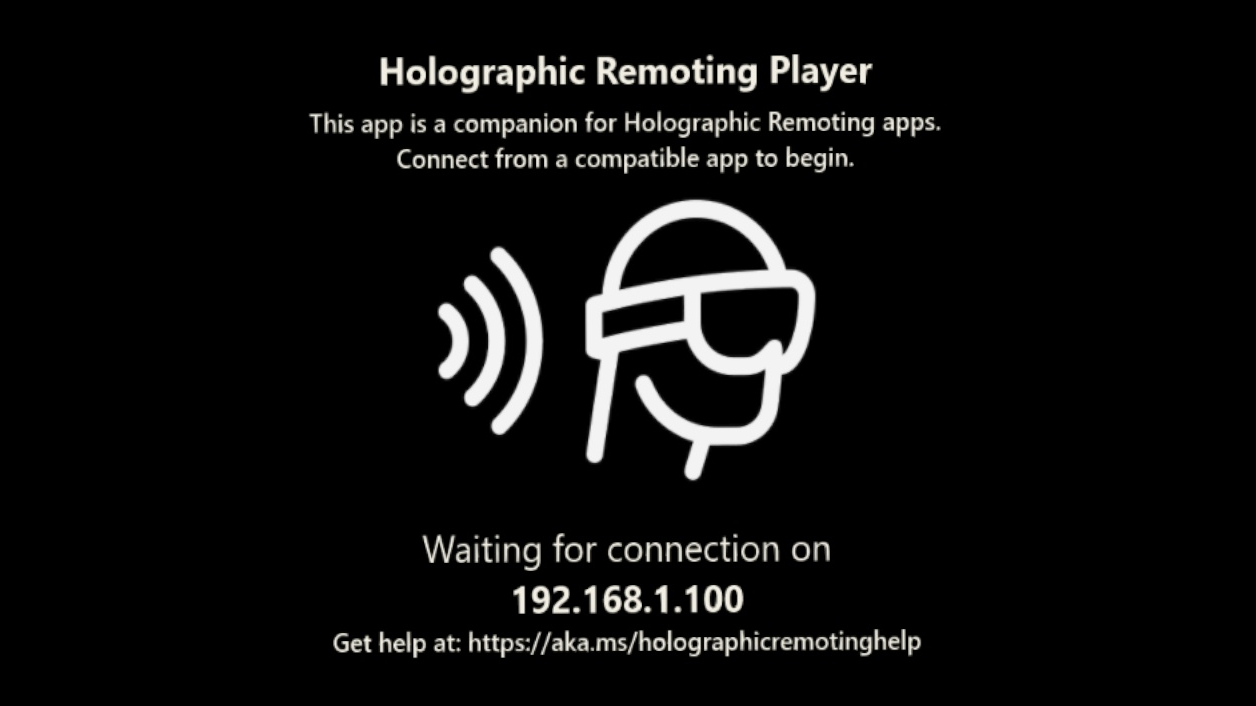
每當看到主畫面時,您就會知道您沒有連線的應用程式。
全像攝影遠端連線 未加密。 一律使用全像攝影遠端處理,透過您信任的安全Wi-Fi連線。
品質與效能
體驗的品質和效能會根據三個因素而有所不同:
- 您執行的全像攝影體驗 - 轉譯高解析度或高度詳細內容的應用程式可能需要更快速的電腦或更快速的無線連線。
- 您的電腦的硬體 - 您的電腦必須能夠以每秒 60 個畫面格執行和編碼全像攝影體驗。 針對圖形卡,我們通常會建議使用 GeForce GTX 970 或 AMD Radeon R9 290 或更高版本。 同樣地,您的特定體驗可能需要較高或較低的卡片。
- 您的Wi-Fi連線 - 全像攝影體驗會透過 Wi-Fi 串流處理。 使用具有低壅塞的快速網路,將品質最大化。 使用透過乙太網路纜線連線的電腦,而非 Wi-Fi 也可以改善品質。
診斷
若要測量連線的品質,請在全像攝影遠端播放程式的主畫面上說 「啟用診斷 」。 啟用診斷時,在 HoloLens (第一代) 應用程式會顯示:
- FPS - 遠端播放程式每秒接收和轉譯的平均轉譯畫面數。 理想的是 60 FPS。
- 延遲 - 框架從您的電腦移至 HoloLens 的平均時間量。 越低越好。 延遲主要取決於您Wi-Fi網路。
在HoloLens 2應用程式會顯示:
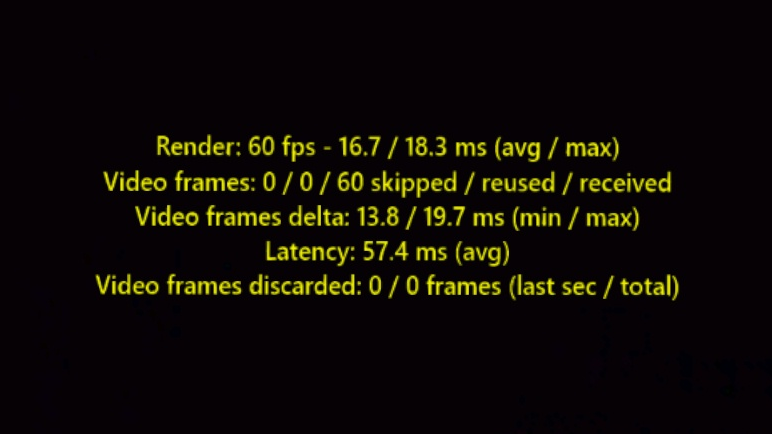
Render - 遠端播放程式在最後一秒內轉譯的畫面格數目。 請注意,這與透過網路抵達的畫面數無關, (請參閱影片 畫面) 。 顯示轉譯畫面之間最後一秒的平均/最大轉譯差異時間,以毫秒為單位。
視訊畫面 - 第一個顯示的數位是略過視訊畫面,第二個是重複使用的視訊畫面,而第三個則是收到視訊畫面。 所有數位都代表最後一秒的計數。
Received frames是過去一秒抵達的視訊畫面數目。 在正常情況下,這應該是 60,但如果不是,則表示因為網路問題或遠端/遠端端不會產生預期速率的畫面,而捨棄畫面格。Reused frames是過去一秒多次使用的視訊畫面計數。 例如,如果視訊畫面延遲抵達,播放程式的轉譯迴圈仍會轉譯畫面,但需要 重複使用 它已用於上一個畫面的視訊畫面。Skipped frames是播放程式轉譯迴圈尚未使用的視訊畫面計數。 例如,網路抖動可能會讓視訊畫面到達的效果不再平均分散。 例如,如果有些是晚期,而有些則抵達時間,結果顯示它們在 60 Hz 上執行時,其差異不再為 16.66 毫秒。 在播放程式轉譯迴圈的兩個刻度之間,可能會有一個以上的畫面到達。 在此情況下,播放程式會 略過 一或多個畫面,因為它應該一律顯示最近收到的視訊畫面。
注意
面對網路抖動時,略過和重複使用的畫面通常大致相同。 相反地,如果您只看到略過的畫面,這是玩家不會達到其目標畫面速率的指標。 在此情況下,您應該留意診斷問題時的最大轉譯差異時間。
- 視訊畫面差異 - 過去一秒內所接收視訊畫面之間的最小/最大差異。 此數目通常會與略過/重複使用的畫面相互關聯,以防網路抖動所造成的問題。
- 延遲 - 最後一秒的平均回合數以毫秒為單位。 此內容中的回合表示從 HoloLens 傳送姿勢/感應器資料到遠端/遠端的時間,直到在 HoloLens 顯示器上顯示該姿勢/遙測資料的視訊畫面為止。
- 捨棄視訊畫面 - 過去一秒已捨棄的視訊畫面數目,以及建立連線之後。 捨棄視訊畫面的主要原因是視訊畫面未依序抵達,且基於該原因而必須捨棄,因為已經有較新的影片畫面。 這類似于 已捨棄的畫面, 但原因是遠端堆疊中的較低層級。 只有在網路狀況不良的情況下,才會預期捨棄的視訊畫面。
在主畫面上,您可以說 「停用診斷」 來關閉診斷。
使用 QR 代碼輕鬆反向連線
從 [2.9.0] 版開始,全像攝影遠端播放程式會支援包含遠端 URI 的 QR 代碼:ms-holographic-remoting://hostname。 若要連線,請查看這類 QR 代碼並說「連線」。 若要中斷連線,請再次查看相同的 QR 代碼,並說「中斷連線」。
注意
在此模式中,播放機是用戶端,而遠端必須以伺服器身分啟動。